奔图技术通报PT MFP系列打印机报“扫描仪内部错误 ”的解决方案
- 格式:pdf
- 大小:300.54 KB
- 文档页数:1
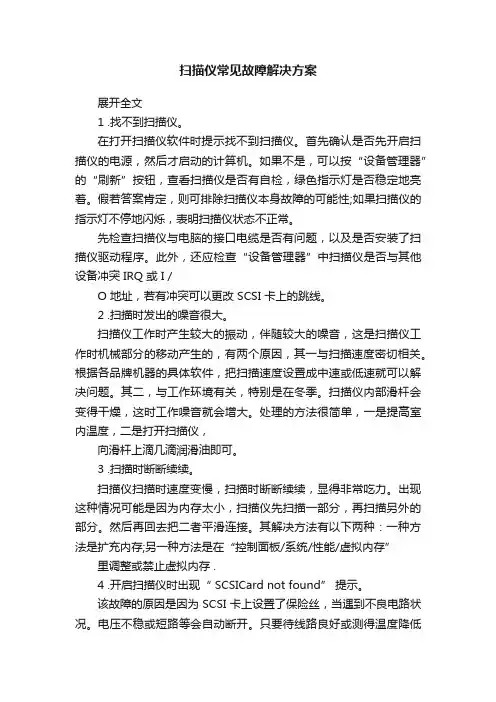
扫描仪常见故障解决方案展开全文1 .找不到扫描仪。
在打开扫描仪软件时提示找不到扫描仪。
首先确认是否先开启扫描仪的电源,然后才启动的计算机。
如果不是,可以按“设备管理器”的“刷新”按钮,查看扫描仪是否有自检,绿色指示灯是否稳定地亮着。
假若答案肯定,则可排除扫描仪本身故障的可能性;如果扫描仪的指示灯不停地闪烁,表明扫描仪状态不正常。
先检查扫描仪与电脑的接口电缆是否有问题,以及是否安装了扫描仪驱动程序。
此外,还应检查“设备管理器”中扫描仪是否与其他设备冲突 IRQ 或 I /O 地址,若有冲突可以更改 SCSI 卡上的跳线。
2 .扫描时发出的噪音很大。
扫描仪工作时产生较大的振动,伴随较大的噪音,这是扫描仪工作时机械部分的移动产生的,有两个原因,其一与扫描速度密切相关。
根据各品牌机器的具体软件,把扫描速度设置成中速或低速就可以解决问题。
其二,与工作环境有关,特别是在冬季。
扫描仪内部滑杆会变得干燥,这时工作噪音就会增大。
处理的方法很简单,一是提高室内温度,二是打开扫描仪,向滑杆上滴几滴润滑油即可。
3 .扫描时断断续续。
扫描仪扫描时速度变慢,扫描时断断续续,显得非常吃力。
出现这种情况可能是因为内存太小,扫描仪先扫描一部分,再扫描另外的部分。
然后再回去把二者平滑连接。
其解决方法有以下两种:一种方法是扩充内存;另一种方法是在“控制面板/系统/性能/虚拟内存”里调整或禁止虚拟内存 .4 .开启扫描仪时出现“ SCSICard not found” 提示。
该故障的原因是因为 SCSI 卡上设置了保险丝,当遇到不良电路状况。
电压不稳或短路等会自动断开。
只要待线路良好或测得温度降低后会自动连接。
5 .扫描仪指示灯为橘黄色。
若打开扫描仪后,其指示灯直呈橘黄色。
解决方法是关闭扫描仪电源,并检查扫描仪电源是否插紧在插座上,以及是否接地。
大约 60 秒后再打开扫描仪电源开关。
6 .扫描仪的 Ready 灯不亮。
打开扫描仪电源后,若发现 Ready灯不亮,先检查扫描仪内部灯管。
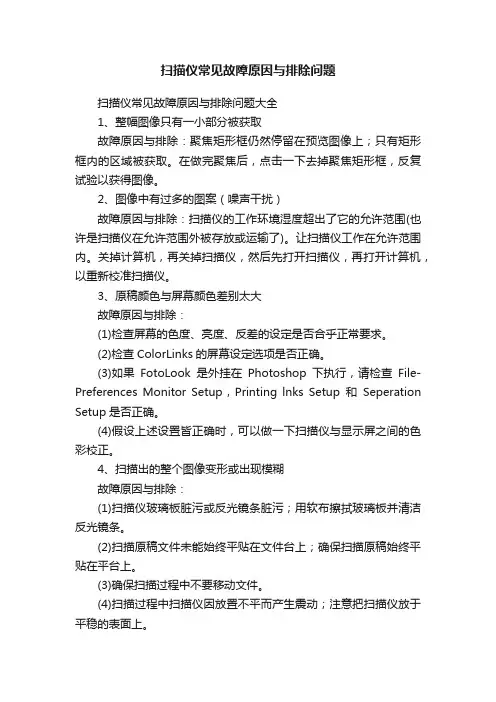
扫描仪常见故障原因与排除问题扫描仪常见故障原因与排除问题大全1、整幅图像只有一小部分被获取故障原因与排除:聚焦矩形框仍然停留在预览图像上;只有矩形框内的区域被获取。
在做完聚焦后,点击一下去掉聚焦矩形框,反复试验以获得图像。
2、图像中有过多的图案(噪声干扰)故障原因与排除:扫描仪的工作环境湿度超出了它的允许范围(也许是扫描仪在允许范围外被存放或运输了)。
让扫描仪工作在允许范围内。
关掉计算机,再关掉扫描仪,然后先打开扫描仪,再打开计算机,以重新校准扫描仪。
3、原稿颜色与屏幕颜色差别太大故障原因与排除:(1)检查屏幕的色度、亮度、反差的设定是否合乎正常要求。
(2)检查ColorLinks的屏幕设定选项是否正确。
(3)如果FotoLook是外挂在Photoshop下执行,请检查File-Preferences Monitor Setup,Printing lnks Setup和Seperation Setup是否正确。
(4)假设上述设置皆正确时,可以做一下扫描仪与显示屏之间的色彩校正。
4、扫描出的整个图像变形或出现模糊故障原因与排除:(1)扫描仪玻璃板脏污或反光镜条脏污;用软布擦拭玻璃板并清洁反光镜条。
(2)扫描原稿文件未能始终平贴在文件台上;确保扫描原稿始终平贴在平台上。
(3)确保扫描过程中不要移动文件。
(4)扫描过程中扫描仪因放置不平而产生震动;注意把扫描仪放于平稳的表面上。
(5)调节软件的曝光设置或“Gamma设置。
(6)若是并口扫描仪发生以上情况,可能是传输电缆存在问题,建议使用IEEE-1284以上的高性能电缆。
5、扫描的图像在屏幕显示或打印输出时总是出现丢失点线的现象故障原因与排除:(1)检查扫描仪的传感器是否出现了故障或文件自动送纸器的纸张导纸机构出现故障,找专业人员进行检查维修。
(3)对扫描仪的光学镜头做除尘处理,用专用的小型吸尘器效果最好。
(4)检查扫描仪外盖上的白色校正条是否有脏污,需及时清洁。
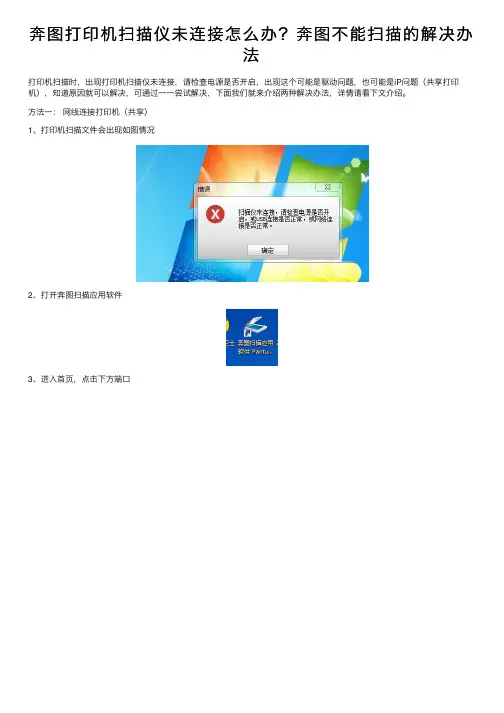
奔图打印机扫描仪未连接怎么办?奔图不能扫描的解决办
法
打印机扫描时,出现打印机扫描仪未连接,请检查电源是否开启,出现这个可能是驱动问题,也可能是iP问题(共享打印机),知道原因就可以解决,可通过⼀⼀尝试解决,下⾯我们就来介绍两种解决办法,详情请看下⽂介绍。
⽅法⼀:⽹线连接打印机(共享)
1、打印机扫描⽂件会出现如图情况
2、打开奔图扫描应⽤软件
3、进⼊⾸页,点击下⽅端⼝
4、点击⾃动搜索⽹络扫描仪
5、在搜索到ip后,点击确定
6、此时就可以扫描了
⽅法⼆:usb连接的打印
下载安装驱动软件,如:驱动精灵,驱动⼈⽣等,我们提供了该软件的免费下载。
驱动精灵 v9.61.3580 精简绿⾊⽆⼴告免费版
类型:其它驱动
⼤⼩:13.3MB
语⾔:简体中⽂
时间:2019-03-10
查看详情
驱动⼈⽣8 v8.11.55.178 中⽂免费安装版
类型:驱动下载
⼤⼩:59.7MB
语⾔:简体中⽂
时间:2021-10-10
查看详情
2、进⼊⾸页,⾃动检测驱动
3、查看打印机这⼀块的驱动,下载安装完成,即可注意事项:
⽹络打印机是通过⽹线或者⽆线连接,要通ip解决
usb连接的打印机,需要往往要解决驱动问题
以上就是奔图打印机解决扫描仪未连接的教程,希望⼤家喜欢,请继续关注。
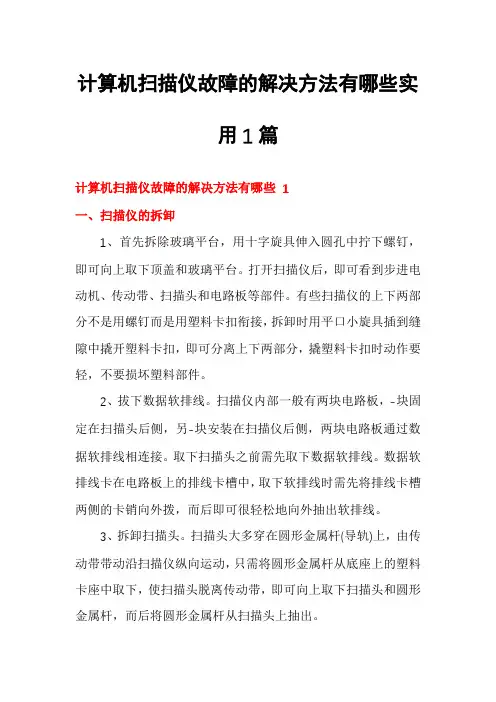
计算机扫描仪故障的解决方法有哪些实用1篇计算机扫描仪故障的解决方法有哪些 1一、扫描仪的拆卸1、首先拆除玻璃平台,用十字旋具伸入圆孔中拧下螺钉,即可向上取下顶盖和玻璃平台。
打开扫描仪后,即可看到步进电动机、传动带、扫描头和电路板等部件。
有些扫描仪的上下两部分不是用螺钉而是用塑料卡扣衔接,拆卸时用平口小旋具插到缝隙中撬开塑料卡扣,即可分离上下两部分,撬塑料卡扣时动作要轻,不要损坏塑料部件。
2、拔下数据软排线。
扫描仪内部一般有两块电路板,-块固定在扫描头后侧,另-块安装在扫描仪后侧,两块电路板通过数据软排线相连接。
取下扫描头之前需先取下数据软排线。
数据软排线卡在电路板上的排线卡槽中,取下软排线时需先将排线卡槽两侧的卡销向外拨,而后即可很轻松地向外抽出软排线。
3、拆卸扫描头。
扫描头大多穿在圆形金属杆(导轨)上,由传动带带动沿扫描仪纵向运动,只需将圆形金属杆从底座上的塑料卡座中取下,使扫描头脱离传动带,即可向上取下扫描头和圆形金属杆,而后将圆形金属杆从扫描头上抽出。
4、取下灯管。
灯管位于扫描头顶部,沿扫描头横向放置,卡在扫描头两侧的塑料卡座上,其供电电源插头插在扫描头后侧的电路板上。
只需取下电路板上灯管的供电电源插头,即可从扫描头上取下灯管。
最细的灯管只有火柴棍粗细,拆卸、放置时需特别小心。
5、拆除电路板。
拧下两粒螺钉即可取下扫描头上的电路板,在电路板正面就能看到双列直插封装的CCD器件。
由于CCD器件需正对扫描光路中光学透镜,安装还原不当会影响扫描质量,建议不要随便拆下扫描头上的电路板。
二、常见故障原因与排除1、整幅图像只有一小部分被获取故障原因与排除:聚焦矩形框仍然停留在预览图像上;只有矩形框内的区域被获取。
在做完聚焦后,点击一下去掉聚焦矩形框,反复试验以获得图像。
2、图像中有过多的图案(噪声干扰)故障原因与排除:扫描仪的工作环境湿度超出了它的允许范围(也许是扫描仪在允许范围外被存放或运输了)。
让扫描仪工作在允许范围内。

扫描仪常见故障及其解决方案扫描仪作为图像输入设备,已经得到广泛的应用,下面小编为大家介绍扫描仪常见故障及其解决方案,希望能帮到大家!1、开启扫描仪时出现“SCSIcardnotfound提示SCSI卡上设置了保险丝,当遇到不良电路状况(电压不稳或短路等)会自动断开,待线路良好或测得温度降低后会自动连接。
我们避免不良电路状况对扫描仪造成的损害。
2、找不到扫描仪确认是否先开启扫描仪的电源,然后才启动计算机。
如果不是,可以按“设备管理器的“刷新按钮,查看扫描仪是否有自检,绿*指示灯是否稳定地亮着。
假若*肯定,则可排除扫描仪本身故障的可能*。
如果扫描仪的指示灯不停地闪烁,表明扫描仪状态不正常。
先检查扫描仪与电脑的接口电缆是否有问题,以及是否安装了扫描仪驱动程序。
此外,还应检查“设备管理器中扫描仪是否与其他设备冲突(IRQ或I/O地址),若有冲突可以更改SCSI卡上的跳线。
3、扫描仪Ready灯不亮打开扫描仪电源后,若发现Ready灯不亮,先检查扫描仪内部灯管。
若发现内部灯管是亮的,可能与室温有关。
解决的办法是让扫描仪通电半小时后,关闭扫描仪。
一分钟后再打开它,问题即可迎刃而解。
若此时扫描仪仍然不能工作,则先关闭扫描仪,断开扫描仪与电脑之间的连线,将SCSIID的值设置成7,大约一分钟后再把扫描仪打开。
在冬季气温较低时,最好在使用前先预热几分钟,这样就可避免开机后Ready灯不亮的现象。
4、输出图像**不够艳丽如果扫描的图像**不够艳丽,可以先调节显示器的亮度、对比度和Gamma值。
Gamma值是人眼从暗*调到亮*调的一种感觉曲线。
Gamma值越高感觉**的层次就更丰富。
在扫描仪自带的扫描应用软件里,我们可以对Gamma值进行调整。
当然,为了求得较好的效果,你也可以在Photoshop等软件中对Gamma值进行调整,但这属于“事后调整。
在扫描仪自带的软件中,如果是普通用途,Gamma 值通常设为1.4;若用于印刷,则设为1.8;网页上的照片则设为2.2。
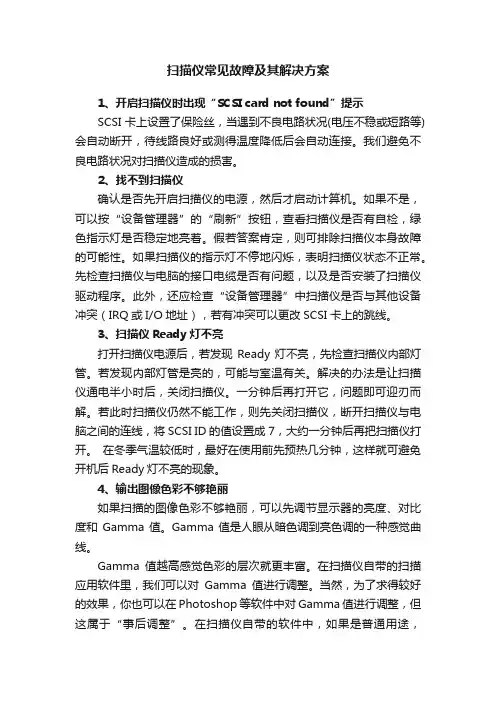
扫描仪常见故障及其解决方案1、开启扫描仪时出现“SCSI card not found”提示SCSI卡上设置了保险丝,当遇到不良电路状况(电压不稳或短路等)会自动断开,待线路良好或测得温度降低后会自动连接。
我们避免不良电路状况对扫描仪造成的损害。
2、找不到扫描仪确认是否先开启扫描仪的电源,然后才启动计算机。
如果不是,可以按“设备管理器”的“刷新”按钮,查看扫描仪是否有自检,绿色指示灯是否稳定地亮着。
假若答案肯定,则可排除扫描仪本身故障的可能性。
如果扫描仪的指示灯不停地闪烁,表明扫描仪状态不正常。
先检查扫描仪与电脑的接口电缆是否有问题,以及是否安装了扫描仪驱动程序。
此外,还应检查“设备管理器”中扫描仪是否与其他设备冲突(IRQ或I/O地址),若有冲突可以更改SCSI卡上的跳线。
3、扫描仪Ready灯不亮打开扫描仪电源后,若发现Ready灯不亮,先检查扫描仪内部灯管。
若发现内部灯管是亮的,可能与室温有关。
解决的办法是让扫描仪通电半小时后,关闭扫描仪。
一分钟后再打开它,问题即可迎刃而解。
若此时扫描仪仍然不能工作,则先关闭扫描仪,断开扫描仪与电脑之间的连线,将SCSI ID的值设置成7,大约一分钟后再把扫描仪打开。
在冬季气温较低时,最好在使用前先预热几分钟,这样就可避免开机后Ready灯不亮的现象。
4、输出图像色彩不够艳丽如果扫描的图像色彩不够艳丽,可以先调节显示器的亮度、对比度和Gamma值。
Gamma值是人眼从暗色调到亮色调的一种感觉曲线。
Gamma值越高感觉色彩的层次就更丰富。
在扫描仪自带的扫描应用软件里,我们可以对Gamma值进行调整。
当然,为了求得较好的效果,你也可以在Photoshop等软件中对Gamma值进行调整,但这属于“事后调整”。
在扫描仪自带的软件中,如果是普通用途,Gamma值通常设为1.4;若用于印刷,则设为1.8;网页上的照片则设为2.2。
还有就是扫描仪在使用前应该进行色彩校正,否则就极可能使扫描的图像失真;此外还可以对扫描仪驱动程序对话框中的亮度/对比度选项进行具体调节。
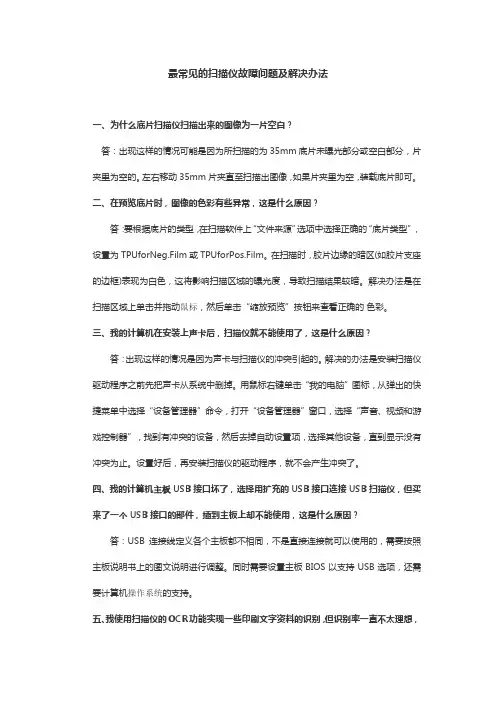
最常见的扫描仪故障问题及解决办法一、为什么底片扫描仪扫描出来的图像为一片空白?答:出现这样的情况可能是因为所扫描的为35mm底片未曝光部分或空白部分,片夹里为空的。
左右移动35mm片夹直至扫描出图像,如果片夹里为空,装载底片即可。
二、在预览底片时,图像的色彩有些异常,这是什么原因?答:要根据底片的类型,在扫描软件上“文件来源”选项中选择正确的“底片类型”,设置为TPUforNeg.Film或TPUforPos.Film。
在扫描时,胶片边缘的暗区(如胶片支座的边框)表现为白色,这将影响扫描区域的曝光度,导致扫描结果较暗。
解决办法是在扫描区域上单击并拖动鼠标,然后单击“缩放预览”按钮来查看正确的色彩。
三、我的计算机在安装上声卡后,扫描仪就不能使用了,这是什么原因?答:出现这样的情况是因为声卡与扫描仪的冲突引起的。
解决的办法是安装扫描仪驱动程序之前先把声卡从系统中删掉。
用鼠标右键单击“我的电脑”图标,从弹出的快捷菜单中选择“设备管理器”命令,打开“设备管理器”窗口,选择“声音、视频和游戏控制器”,找到有冲突的设备,然后去掉自动设置项,选择其他设备,直到显示没有冲突为止。
设置好后,再安装扫描仪的驱动程序,就不会产生冲突了。
四、我的计算机主板USB接口坏了,选择用扩充的USB接口连接USB扫描仪,但买来了一个USB接口的部件,插到主板上却不能使用,这是什么原因?答:USB连接线定义各个主板都不相同,不是直接连接就可以使用的,需要按照主板说明书上的图文说明进行调整。
同时需要设置主板 BIOS以支持USB选项,还需要计算机操作系统的支持。
五、我使用扫描仪的OCR功能实现一些印刷文字资料的识别,但识别率一直不太理想,请问应该如何做才能提高OCR的识别率?答:OCR是一种印刷文字识别软件,它只能识别印刷体的原稿。
影响OCR识别率的因素很多,最主要是扫描后图像质量的好坏,如果出现黑边框、混杂有图形表格、文字歪斜等都会使OCR识别错误率大增,甚至无法进行。


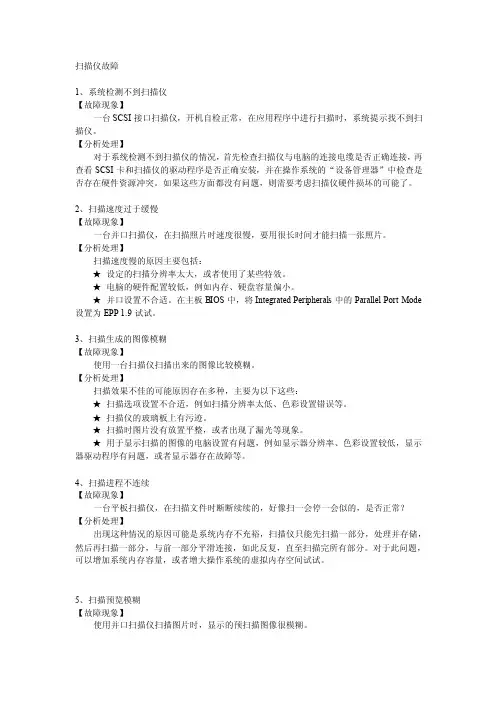
扫描仪故障1、系统检测不到扫描仪【故障现象】一台SCSI接口扫描仪,开机自检正常,在应用程序中进行扫描时,系统提示找不到扫描仪。
【分析处理】对于系统检测不到扫描仪的情况,首先检查扫描仪与电脑的连接电缆是否正确连接,再查看SCSI卡和扫描仪的驱动程序是否正确安装,并在操作系统的“设备管理器”中检查是否存在硬件资源冲突。
如果这些方面都没有问题,则需要考虑扫描仪硬件损坏的可能了。
2、扫描速度过于缓慢【故障现象】一台并口扫描仪,在扫描照片时速度很慢,要用很长时间才能扫描一张照片。
【分析处理】扫描速度慢的原因主要包括:★设定的扫描分辨率太大,或者使用了某些特效。
★电脑的硬件配置较低,例如内存、硬盘容量偏小。
★并口设置不合适。
在主板BIOS中,将Integrated Peripherals中的Parallel Port Mode 设置为EPP 1.9试试。
3、扫描生成的图像模糊【故障现象】使用一台扫描仪扫描出来的图像比较模糊。
【分析处理】扫描效果不佳的可能原因存在多种,主要为以下这些:★扫描选项设置不合适,例如扫描分辨率太低、色彩设置错误等。
★扫描仪的玻璃板上有污迹。
★扫描时图片没有放置平整,或者出现了漏光等现象。
★用于显示扫描的图像的电脑设置有问题,例如显示器分辨率、色彩设置较低,显示器驱动程序有问题,或者显示器存在故障等。
4、扫描进程不连续【故障现象】一台平板扫描仪,在扫描文件时断断续续的,好像扫一会停一会似的,是否正常?【分析处理】出现这种情况的原因可能是系统内存不充裕,扫描仪只能先扫描一部分,处理并存储,然后再扫描一部分,与前一部分平滑连接,如此反复,直至扫描完所有部分。
对于此问题,可以增加系统内存容量,或者增大操作系统的虚拟内存空间试试。
5、扫描预览模糊【故障现象】使用并口扫描仪扫描图片时,显示的预扫描图像很模糊。
由于扫描预览的图像模糊,首先用软布小心擦拭了扫描仪的玻璃板(不要将水或者清洗液直接喷到玻璃板上),然后进行预扫描,但故障依旧。

奔图产品常见问题及解决办法客户服务部2013-07版◆常见问题及处理方法◆2016系列问题及解决方案目录◆3012系列问题及解决方案◆MFP系列问题及解决方案◆耗材产品问题及解决方案1-1、驱动程序安装异常问题在安装过程中报错,或安装结束时提示“打印机未正确安装”等,或驱动安装过程无报错,但部分功能不能正常使用。
1.P1000系列打印机在安装过程中,按照说明书提示选择了“P2000系列”驱动程序;2.部分杀毒软件或安全卫士,阻止了驱动程序的部分安装;3.非正版操作系统,比如简化版的盗版XP,缺少某些程序;4.MFP随机CD不是最新版的驱动程序,应使用网站下载的最新版本驱动;5.驱动程序的安装,严格按照随机《安装指南》提示的顺序安装,即:先运行安装程序,在按照提示连接打印机。
1-2、打印效果异常问题硒鼓正确安装后,打印出现全黑、全白、黑条、空白、不规则斑点或一侧明显色浅等。
1.一侧明显色浅:转印辊弹簧或转印辊脱落,重新安装到位即可正常打印;2.其他判断思路(排除法):是否为加粉硒鼓——硒鼓故障——打印机硬件故障。
1-3、不加电打印机正确连接后,打开电源开关后,机器没有反应。
1.检查电源连接线是否松动;2.确保电源开关已经打开;3.如以上1、2步均确认没问题,可以确认该打印机存在硬件故障。
1-4、打印机指示灯橙色闪烁打印机在打印一段时间后,橙色灯闪烁报警。
1.硒鼓确认安装到位;2.使用原装硒鼓,碳粉余量为16%时开始橙色灯闪烁报警,同时“状态监视器”会自动弹出,并提示“碳粉余量低”报警,直至打印量超过1600页,报警自动消除;3.使用灌粉的硒鼓,橙色灯会长亮,不影响打印。
4.删除状态监视器的方法:通过路径:C:\WINDOWS\system32\pt1000sm.exe(P1000 系列)或C:\WINDOWS\system32\pt2000sm.exe(P2000 系列)找到“pt1000sm”或“pt2000sm”,根据使用的打印机型号将文件“pt1000sm”或“pt2000sm”重命名为其它名称,使“打印机状态监视器”无法正常启动。
扫描仪常见故障及其解决方案扫描仪常见故障及其解决方案扫描仪常见故障及其解决方案11、开启扫描仪时出现“SCSI card not found提示SCSI卡上设置了保险丝,当遇到不良电路状况(电压不稳或短路等)会自动断开,待线路良好或测得温度降低后会自动连接。
我们避免不良电路状况对扫描仪造成的损害。
2、找不到扫描仪确认是否先开启扫描仪的电源,然后才启动计算机。
如果不是,可以按“设备管理器的“刷新按钮,查看扫描仪是否有自检,绿色指示灯是否稳定地亮着。
假若答案肯定,则可排除扫描仪本身故障的可能性。
如果扫描仪的指示灯不停地闪烁,表明扫描仪状态不正常。
先检查扫描仪与电脑的接口电缆是否有问题,以及是否安装了扫描仪驱动程序。
此外,还应检查“设备管理器中扫描仪是否与其他设备冲突(IRQ或I/O地址),若有冲突可以更改SCSI卡上的跳线。
3、扫描仪Ready灯不亮打开扫描仪电源后,若发现Ready灯不亮,先检查扫描仪内部灯管。
若发现内部灯管是亮的,可能与室温有关。
解决的办法是让扫描仪通电半小时后,关闭扫描仪。
一分钟后再打开它,问题即可迎刃而解。
若此时扫描仪仍然不能工作,则先关闭扫描仪,断开扫描仪与电脑之间的连线,将SCSI ID的值设置成7,大约一分钟后再把扫描仪打开。
在冬季气温较低时,最好在使用前先预热几分钟,这样就可避免开机后Ready灯不亮的现象。
4、输出图像色彩不够艳丽如果扫描的图像色彩不够艳丽,可以先调节显示器的亮度、对比度和Gamma值。
Gamma值是人眼从暗色调到亮色调的一种感觉曲线。
Gamma值越高感觉色彩的层次就更丰富。
在扫描仪自带的扫描应用软件里,我们可以对Gamma值进行调整。
当然,为了求得较好的效果,你也可以在Photoshop等软件中对Gamma值进行调整,但这属于“事后调整。
在扫描仪自带的软件中,如果是普通用途,Gamma值通常设为1.4;若用于印刷,则设为1.8;网页上的照片则设为2.2。
扫描仪常见问题及解决方法扫描仪常见问题及解决方法1、打开扫描仪开关时,扫描仪发出异常响声。
这是因为有些型号的扫描仪有锁,其目的是为了锁紧镜组,防止运输时损坏。
2、扫描仪接电后没有任何反应。
有些型号的扫描仪是节能型的,只有在进入扫描界面后灯管才会亮,一旦退出后会自动熄灭。
3、扫描时显示“没有找到扫描仪”。
此现象有可能是由于先开主机,后开扫描仪所导致,可重新启动计算机或在设备管理中刷新即可。
4、扫描仪的分辨率与打印机的分辨率是否是一个概念?应该怎样根据扫描仪的分辨率选购打印机?扫描仪的分辨率的单位严格定义应当是ppi,而不是dpi。
ppi是指每英寸的pixel数,对于扫描仪来说,每一pixel不是0或1这样简单的描述关系,而是24bit、36bit或CMYK(1004)的描述。
打印机的分辨率的dpi中的d是指英文中的dot,每一个dot没有深浅之分,只是0或1的概念,而对于扫描仪来说,1个pixel需要若干个4种dot(CMYK)来描述,即一点的色彩由不同的dot的疏密程度来决定。
所以扫描仪的dpi与打印机的dpi概念不同。
用1440dpi的打印机输出1:l的图像,扫描时用100-150dpi左右的扫描即可。
5、扫描仪在扫描时出现“硬盘空间不够或内存不足”的提示。
首先,确认硬盘及内存是否够,若空间很大,请检查您设定的扫描分辨率是否太大造成文件数据量过大。
6、扫描使噪音奇大。
拆开机器盖子,找一些缝纫机油滴在卫生纸上将镜组两条轨道上的油垢擦净,再将缝纫机油滴在传动齿轮组及皮带两端的轴承上(注意油量适中),最后适当调整皮带的松紧。
7、扫描时间过长。
检查硬盘剩余容量,将硬盘空间最佳化,先删除无用的TMP文档,做Scandisk,再做Defrag或Speed Disk。
请注意:如果最终实际扫描分辨率的设定,高于扫描仪的光学分辨率,则扫描速度会变慢,这是正常现象。
使用和保养作为普通用户来说,不仅要购买一台质量过关、方便耐用的扫描仪产品,而且学会正确使用和进行简单的保养也是非常重要的。
打印机扫描错误怎么办
打印机扫描错误怎么办
打印机扫描错误怎么办?
1、当打开扫描软件提示通讯错误时请更新扫描端口,进入设备管理器——图像设备——选择相应的`扫描仪图标——选择更新驱动程序
2、更新驱动程序页面选择“浏览计算机以查找驱动程序”
3、选择“从计算机的设备驱动程序列表中选择”
4、选择显示兼容硬件中的扫描仪图标后点下一步
5、更新完成后点关闭,提示重启,需要重新启动电脑再使用扫描软件测试;
拓展:何使用复印机的扫描
1、看一下复印机是否支持扫描文件的功能。
2、看一下复印机上方是否有玻璃板,有玻璃板就支持。
3、打开复印机上方的盖板,将文件面朝下放到扫描面板上。
4、打开控制面板,找到硬件和声音,下方有个查看设备和打印机,点击打开。
5、右击在弹出的对话框中看到我的打印机,双击“开始扫描”。
6、根据步骤进行下一步,最后开始扫描。
常见扫描仪故障及其解决方案电脑资料扫描仪是一种常用的电脑外设,用于将纸质文件或图片转换成电子文件。
然而,在使用扫描仪的过程中,我们可能会遇到各种故障。
以下是常见的扫描仪故障及其解决方案:1.扫描机无法开机如果扫描仪无法开机,可能是由于电源线没有正确连接或者电源插座没有电。
首先检查电源线是否连接好,并且确认电源插座正常工作。
如果问题仍然存在,可以尝试更换电源线或者使用另一个电源插座来排除故障。
2.扫描机无法连接电脑如果扫描仪无法与电脑正常连接,可能是由于USB线没有正确连接或者USB驱动程序没有安装。
首先检查USB线是否连接好,并且确认USB接口没有松动。
如果问题仍然存在,可以尝试更换USB线或者重新安装驱动程序。
3.扫描仪无法识别文件如果扫描仪无法正确识别要扫描的文件,可能是由于文件格式不受支持或者文件损坏。
扫描仪通常支持常见的文件格式,例如PDF、JPG、PNG 等,如果要扫描的文件格式不被支持,可以尝试转换文件格式或者使用其他软件来打开文件。
如果文件已经损坏,可以尝试修复文件或者重新扫描文件。
4.扫描仪扫描速度慢如果扫描仪扫描速度较慢,可能是由于扫描仪配置较低或者电脑性能较差。
首先检查扫描仪的配置要求,确保扫描仪的配置满足要求。
另外,可以尝试关闭其他运行的程序或者清理电脑垃圾文件,以提升电脑性能。
5.扫描仪扫描结果模糊或颜色失真如果扫描仪扫描结果模糊或颜色失真,可能是由于扫描仪光源不均匀或者扫描设置不正确。
首先检查扫描仪的光源是否干净,并且清洁扫描仪的镜头和玻璃面板。
另外,可以尝试调整扫描设置,例如调整分辨率、亮度和对比度,以获得更好的扫描效果。
6.扫描仪卡纸如果扫描仪卡纸,可能是由于纸张加载不正确或者扫描仓门没有关闭好。
首先确保纸张加载正确,并且按照扫描仪的指示进行操作。
另外,检查扫描仓门是否关闭好,避免纸张卡在里面。
如果问题仍然存在,可以尝试重新加载纸张或者重启扫描仪。
总结:。
奔图打印机常见故障及解决方法如何应对打印机卡纸?卡纸是激光打印机用户最常遇到的问题,造成卡纸的原因有很多,那么如何能够避免卡纸或降低卡纸的机率呢,我们需要注意以下几个方面:Ÿ 尽量不要二次用纸,因为打印过一次的纸经过加热会造成纸张柔韧性下降,更加易断易碎容易造成卡纸。
Ÿ 使用平整的纸张,褶皱或折角的纸更容易卡在机器内部造成卡纸。
Ÿ 使用质量较好的纸张,一些质量不好的复印纸容易产生大量的纸屑长时间使用会造成搓纸轮故障而卡纸。
Ÿ 一旦发生卡纸要注意在取出卡纸时一定要尽量轻的取出整张纸,不要在机器内部残留碎片或使某些零件脱落,如果机器内部有碎片残留或某些零件脱落将会造成频繁的卡纸。
为什么有时候打印颜色浅?造成激光打印机打印浅的原因有很多,其中主要有以下几方面,Ÿ 打印机粉量低、缺粉,打印机墨粉量低会造成打印偏浅或部分区域偏浅,所以我们要及时补充打印机耗材Ÿ 纸张受潮容易造成打印颜色浅,一些地区空气潮湿或某个时期潮湿会造成纸张受潮而打印颜色偏浅,更换干燥的纸张就可以打印正常了。
Ÿ 感光鼓损耗严重,感光鼓是一个容易消耗的部件,使用一段时间后损耗严重造成打印颜色偏浅,所以我们要定期更换感光鼓等易消耗部件。
Ÿ 打印机激光器故障,打印机的激光器故障同样会造成打印颜色偏浅,如果发生这种情况则需要专业的维修人员进行维修。
为什么打印的文件会出现周期性斑点或线条?造成周期性故障的原因主要是打印机内部的一些辊、轮状的部件发生故障而产生的,例如,如果感光鼓有划伤则会造成90MM左右的周期性黑色印记。
为什么会出现打印重影?打印机打印重影的情况主要有以下几方面:硒鼓重影硒鼓重影一般是表面清理不干净或漏电形成。
另外粉仓刮板也会导致重影象,在刮板受损后磁辊吸粉会很厚导致刮不均匀而导致重影。
加热组件重影由于打印机加热组件出现故障或定影膜破坏,在给带着字体纸张加热过程温度不正确导致加热辊沾粉,从而导致重影。
另外某些打印纸张也会造成打印重影,例如:铜板纸,硫酸纸,要比普通纸要厚导致碳粉溶解后不能完全进入纸的纤维,容易出现重影现象。